Comprendre les Formules d'Excel avec le Nouveau Copilot de Microsoft
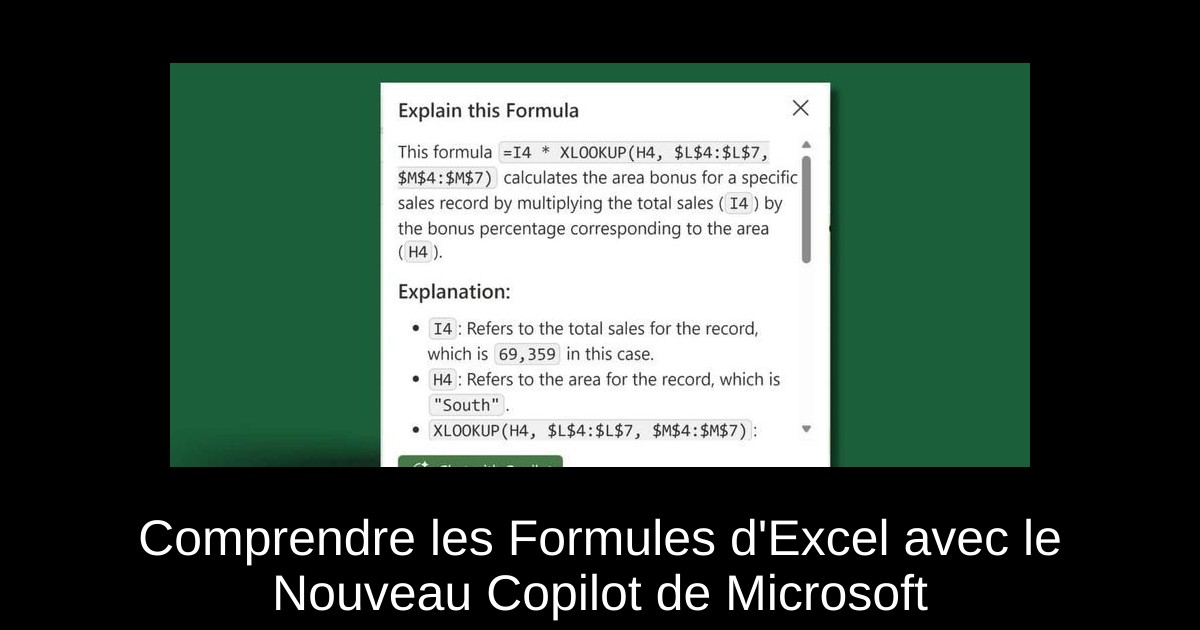
Microsoft Excel a récemment dévoilé une fonctionnalité innovante qui va transformer votre expérience de travail sur des feuilles de calcul. Avec l'outil Copilot qui explique les formules, il devient inutile de quitter votre feuille pour comprendre des calculs complexes. En quelques clics, il suffit de sélectionner une cellule contenant une formule pour obtenir une explication détaillée, rendant l’apprentissage et la vérification des données plus accessibles. Cette avancée est une véritable bénédiction pour les utilisateurs d'Excel, qu'ils soient novices ou expérimentés. Dans cet article, nous allons explorer cette fonctionnalité et comment elle peut vous aider dans votre quotidien.
Qu'est-ce que la Fonctionnalité 'Expliquer la Formule' ?
La fonctionnalité 'Expliquer la Formule', alimentée par l'intelligence artificielle, permet de décomposer les formules directement sur la grille de calcul d'Excel. En choisissant une cellule contenant une formule, un icône Copilot apparaît, offrant une option pour obtenir une explication. Cela vous évite de jongler entre plusieurs fenêtres, rendant le processus d’apprentissage beaucoup plus fluide.
Les explications fournies sont contextuelles. Elles se basent sur les données spécifiques présentes dans votre feuille de calcul, au lieu de simples définitions théoriques. Cela signifie que vous pouvez suivre pas à pas comment chaque partie de la formule interagit avec vos informations, améliorant ainsi votre compréhension globale des opérations effectuées.
Ce nouvel outil s'adapte à une large variété de formules, allant des calculs arithmétiques simples aux fonctions complexes, comme les tableaux, les recherches ou la manipulation de texte. Que vous deviez comprendre une opération de base ou une logique plus élaborée, Copilot est là pour vous guider.
Comment Utiliser Cette Fonctionnalité ?
Pour bénéficier de cette nouvelle fonctionnalité dans Excel, suivez ces étapes simples :
- 1) Ouvrez votre feuille de calcul Excel.
- 2) Sélectionnez une cellule contenant une formule que vous souhaitez comprendre.
- 3) Cliquez sur l'icône Copilot qui apparaît à côté de la cellule.
- 4) Choisissez l'option “Expliquer cette formule” qui s'affiche.
- 5) Visualisez la carte d'explication qui détaille chaque fonction et son rôle dans le calcul.
Si vous avez déjà ouvert le chat de Copilot, l’explication s’affichera aussi dans cette fenêtre, vous offrant ainsi plus de flexibilité pour approfondir la conversation si nécessaire.
Quand Cette Fonctionnalité Sera-t-elle Disponible ?
Pour l’instant, 'Expliquer la Formule' est en cours de déploiement pour Excel sur Windows et également pour la version en ligne. Le déploiement étant progressif, il se peut que vous ne voyiez pas immédiatement cette option. Restez donc patient, car cette fonctionnalité promet de faciliter considérablement la gestion de vos formules dans un avenir proche.
Conclusion
En somme, la nouvelle fonctionnalité d'Excel pour expliquer les formules via Copilot représente une avancée majeure pour tous les utilisateurs. En offrant des explications pratiques et adaptées aux données du moment, elle permet d'améliorer la compréhension des formules sans rupture de concentration. N'hésitez pas à explorer cette fonctionnalité dès qu'elle sera disponible pour améliorer votre maîtrise d'Excel. Mettez-la à l'essai, et vous découvrirez à quel point vos tâches sur feuille de calcul peuvent devenir plus simples et plus agréables.
Passinné en jeuxvidéo, high tech, config PC, je vous concote les meilleurs articles Nous nous aidons de l'IA pour certain article, si vous souhaitez nous participer et nous aider hésitez pas à nous contacter

Newsletter VIP gratuit pour les 10 000 premiers
Inscris-toi à notre newsletter VIP et reste informé des dernières nouveautés ( jeux, promotions, infos exclu ! )
















